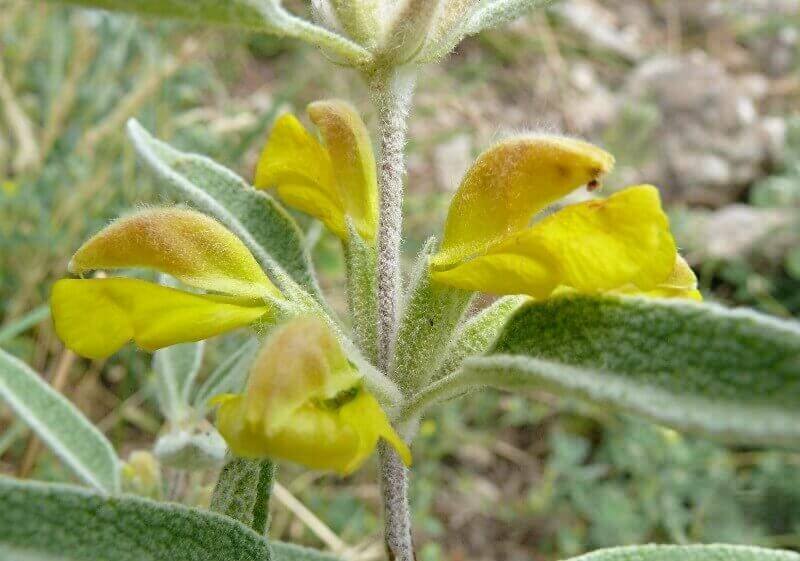Como destacar texto no PowerPoint
Power Point Escritório Herói / / May 23, 2022

Última atualização em
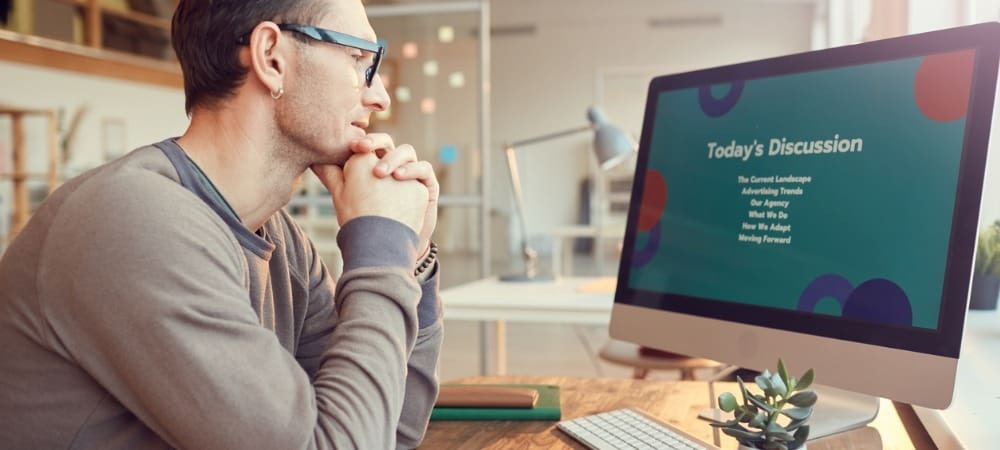
Nas versões mais antigas do PowerPoint, destacar texto não é tão fácil quanto você imagina. Se você quiser como destacar texto no PowerPoint, leia este guia.
Realçar texto na maioria dos documentos do Microsoft Office é rápido e fácil. Se você estiver usando o última versão do Microsoft Office, também é simples de fazer no PowerPoint.
Se a sua versão do PowerPoint for anterior ao PowerPoint 2019, no entanto, destacar o texto não é tão fácil. Felizmente, existem algumas soluções eficazes.
Se você quiser aprender a destacar texto no PowerPoint, siga as etapas abaixo.
Como destacar texto no PowerPoint 2019 ou 365
Se você estiver usando o PowerPoint 2019 ou tiver um Assinatura do Microsoft 365, realçar o texto é rápido e fácil.
Existem duas maneiras principais de destacar texto no PowerPoint.
Como destacar o texto selecionado no PowerPoint
O primeiro método é selecionar o texto que você deseja destacar antes de aplicar o efeito.
Para realçar o texto selecionado no PowerPoint:
- Clique e arraste sobre o texto que deseja destacar.
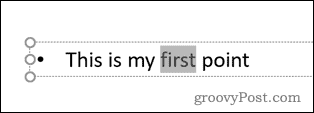
-
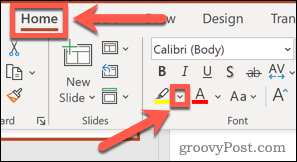 No Casa guia, clique na seta para baixo ao lado do Cor de destaque do texto ferramenta.
No Casa guia, clique na seta para baixo ao lado do Cor de destaque do texto ferramenta.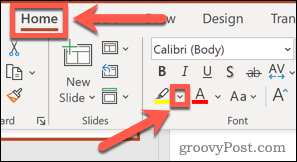
- Clique na sua escolha de cor de destaque.
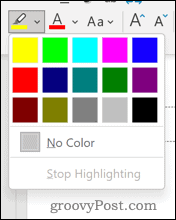
- O texto será agora realçado.
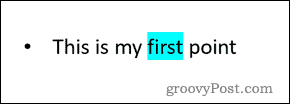
Como destacar texto em um documento do PowerPoint
Se você tiver várias seções de texto em todo o documento que deseja destacar, poderá usar o Cor de destaque do texto ferramenta como uma caneta.
Para usar a ferramenta de cor de realce de texto no PowerPoint:
- Certifique-se de que nenhum texto esteja selecionado em seu documento.
- Clique na seta para baixo ao lado do Cor de destaque do texto ferramenta no Casa aba.
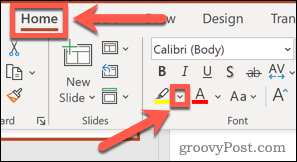
- Escolha a cor que deseja usar.
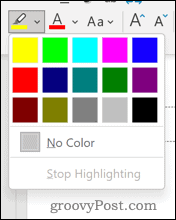
- Clique e arraste sobre uma seção de texto que você deseja destacar.
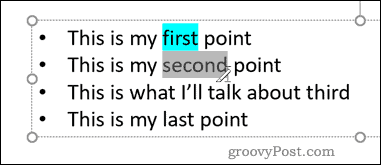
- Quando você soltar, o texto será destacado.
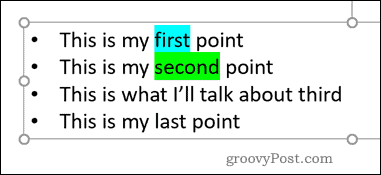
- Repita essas etapas para qualquer outro texto que você queira destacar.
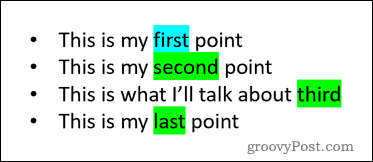
Como destacar texto em versões anteriores do PowerPoint
Se você estiver usando uma versão anterior do PowerPoint, o Cor de destaque do texto ferramenta não está disponível. No entanto, existem várias maneiras de contornar isso.
Todos esses métodos devem funcionar em qualquer versão do PowerPoint.
Como destacar texto no PowerPoint usando o Word
Não importa qual versão do Word você está usando, você poderá destacar o texto. Você pode então copiar e colar este texto no PowerPoint com o efeito de realce aplicado.
Para destacar texto no PowerPoint usando o Word:
- Abra um novo documento do Word.
- Digite a palavra que deseja destacar.
- Clique e arraste sobre a palavra para selecioná-la.
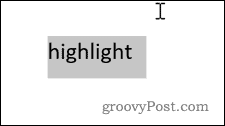
- No Casa guia, clique na seta à direita da Cor de destaque do texto ícone de ferramenta.
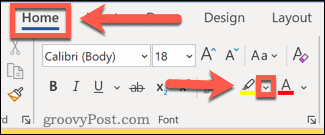
- Selecione a cor com a qual deseja destacar.
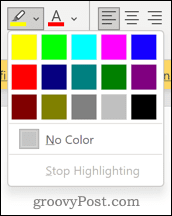
- Seu texto agora será destacado.
- Clique e arraste sobre o texto novamente e pressione Ctrl+C no Windows ou Cmd+C no Mac para copiar o texto.
- Volte para o documento do PowerPoint e coloque o cursor onde deseja que o texto apareça.
- Imprensa Ctrl+V ou Cmd+V para colar o texto no lugar.
- Se o destaque não estiver aparecendo, clique no botão Opções de colagem ícone.
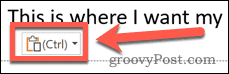
- Clique no Manter a formatação de origem ícone.
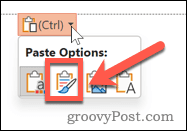
- Seu texto agora deve aparecer destacado.
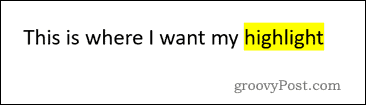
Como destacar texto no PowerPoint usando formas
Outra maneira de destacar seu texto é usar o Formas ferramenta. Isso permite que você crie um retângulo colorido atrás do seu texto.
Para destacar texto usando a ferramenta Formas:
- Primeiro, clique no Inserir aba.
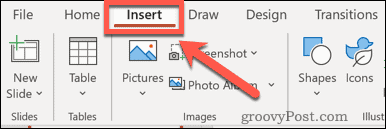
- Clique em Formas e escolha a primeira opção em Retângulos.

- Clique e arraste para desenhar um retângulo que cubra a palavra.
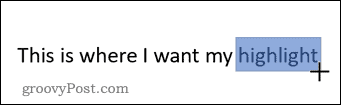
- A palavra desaparecerá atrás do retângulo, mas corrigiremos isso em breve.
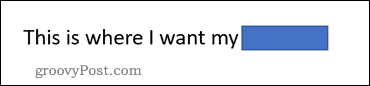
- Agora clique em Formato da forma. Se você não conseguir ver este menu, clique na forma para fazê-la aparecer.
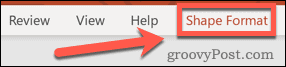
- Clique Preenchimento da forma e selecione a cor desejada.
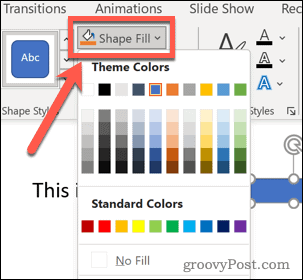
- Clique em Contorno da forma e selecione Sem contorno.
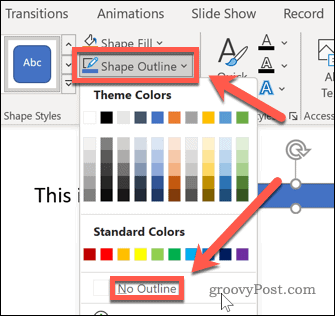
- Por fim, clique em Enviar para trás para colocar o retângulo atrás do seu texto.
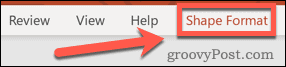
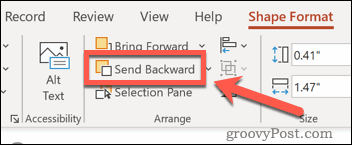
- Seu texto agora deve aparecer na frente do retângulo.
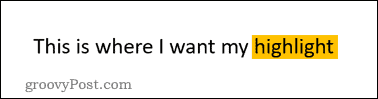
Como destacar texto no PowerPoint usando o efeito de brilho
Você também pode aplicar um efeito de brilho a uma palavra no PowerPoint. Isso produzirá um efeito semelhante ao destacá-lo.
Para adicionar um efeito de brilho no PowerPoint:
- Selecione o texto que deseja destacar.
- Clique em Formato da forma.
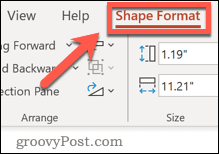
- Clique no Efeitos de texto ícone.
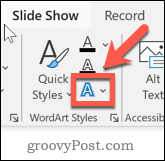
- Agora clique em Brilho e selecione um dos Variações de brilho. Clique em Mais cores de brilho para escolher uma cor diferente.
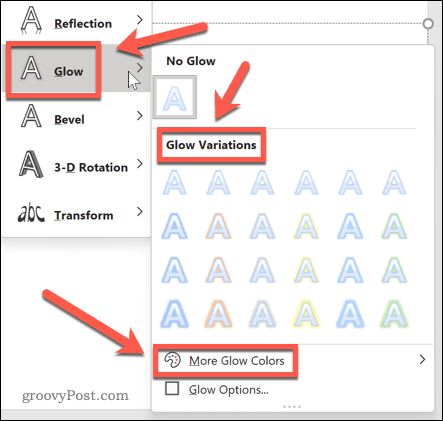
- Seu texto agora será destacado, com os destaques seguindo o formato das letras.
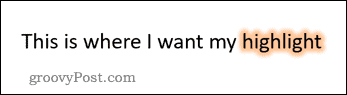
Formatação de texto eficaz no PowerPoint
Saber como destacar texto no PowerPoint é especialmente útil se você estiver usando uma versão mais antiga do aplicativo.
Apesar de algumas versões não terem uma ferramenta de realce, ainda há muito o que fazer mesmo nas versões menos atualizadas do PowerPoint. Você pode adicionar vídeo a uma apresentação do PowerPoint para dar-lhe mais apelo visual. Alterando o tamanho dos seus slides no PowerPoint pode fazer sua apresentação se destacar da multidão.
E claro, quem resiste usando transições de slides em um PowerPoint?
Como encontrar sua chave de produto do Windows 11
Se você precisar transferir sua chave de produto do Windows 11 ou apenas precisar fazer uma instalação limpa do sistema operacional,...
Como limpar o cache, cookies e histórico de navegação do Google Chrome
O Chrome faz um excelente trabalho ao armazenar seu histórico de navegação, cache e cookies para otimizar o desempenho do seu navegador online. O dela é como...
Correspondência de preços na loja: como obter preços on-line ao fazer compras na loja
Comprar na loja não significa que você tem que pagar preços mais altos. Graças às garantias de correspondência de preços, você pode obter descontos on-line enquanto faz compras em...
Como presentear uma assinatura Disney Plus com um cartão-presente digital
Se você está gostando do Disney Plus e deseja compartilhá-lo com outras pessoas, veja como comprar uma assinatura do Disney+ Gift para...